Chromecastは一般的にストリーミングに使用されていますメディアとアプリの大半は、その特定の目的を念頭に置いて構築されています。 Chromecastは、通常のテレビを画面以上のものに変えるために使用できるツールです。たとえば、視認性が高く、新しい画像をプッシュすることで更新できる掲示板などです。スライドショーはここでの効果的な言葉であり、重要な情報を放送したり、レストランのメニューが大画面に循環するような単純なものを放送したりすることができます。これは、スマートフォンとデスクトップを使用して、またはChromecast以外を使用せずにそれを行う方法です。
電話とデスクトップなしでスライドショーをキャストする
予備の電話またはデスクトップがない場合からChromecastに写真をキャストできます。選択肢はありません。これを行うには、Chromecastをセットアップし、ChromecastアプリでGoogleアカウントにサインインする必要があります。 Chromecastでは、「背景」として表示する写真を選択できます。 Googleフォトで新しいアルバムを作成し、背景画像のソースとしてChromecastアプリから選択するだけです。他のすべてのソースをオフにすると、Chromecastはアルバム内の写真のみを循環します。これはすべて、アイドル状態の未使用モードで行われます。

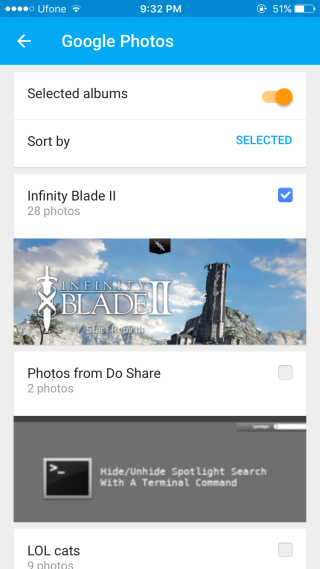
電話とデスクトップからスライドショーをキャストする
から写真のスライドショーを開始してキャストするにはiPhone、Photo Video Castというアプリが必要です。写真をキャストするアルバムを選択できるだけでなく、更新間隔をカスタマイズすることもできます。 ChromecastをネイティブでサポートしているAndroidユーザーは、デフォルトの写真アプリを使用できます。 Chromecastのネイティブサポートがない場合は、CastonTV Freeアプリをお試しください。
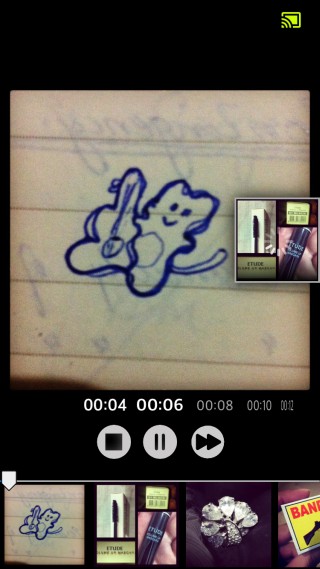
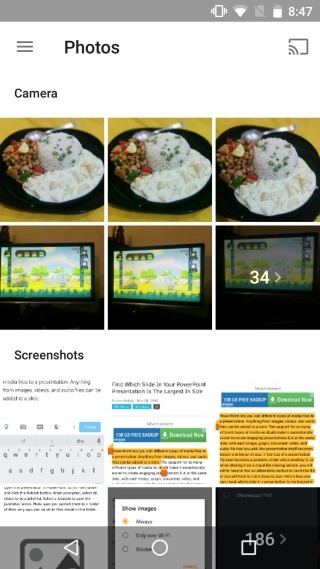
App Storeから写真ビデオキャストをインストールします
Google PlayストアからCastonTVを無料でインストール
デスクトップユーザーの場合、次の組み合わせが必要です。2つのChrome拡張機能。 Google Cast拡張機能とフルスクリーンスライドショー。スライドショー拡張機能を使用して画像を選択し、Chromeタブでスライドショーを開始して、Google Cast拡張機能を使用してキャストします。
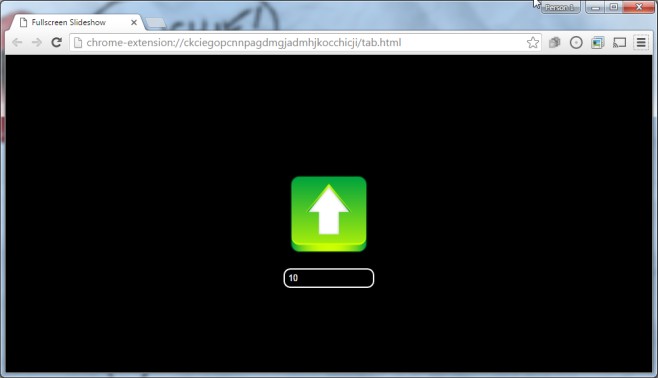
Chromeウェブストアからフルスクリーンスライドショーをインストールする
ここでは、Netflixを視聴する以外の目的でChromecastを使用する方法を説明します。













コメント